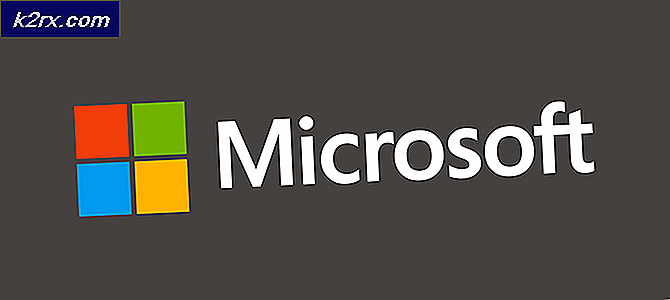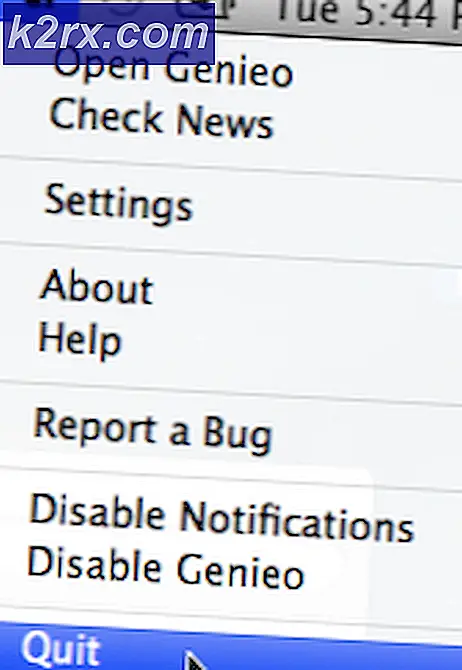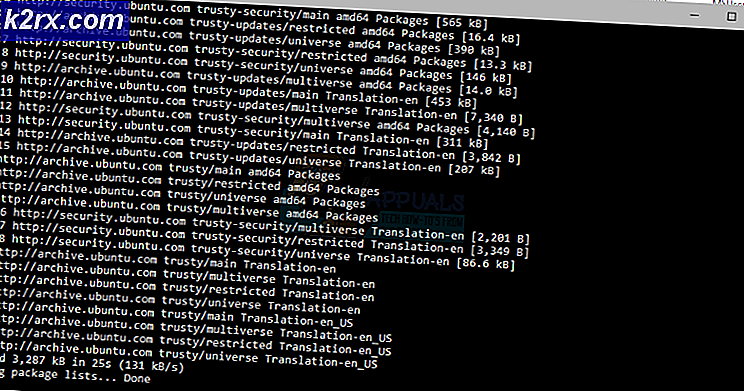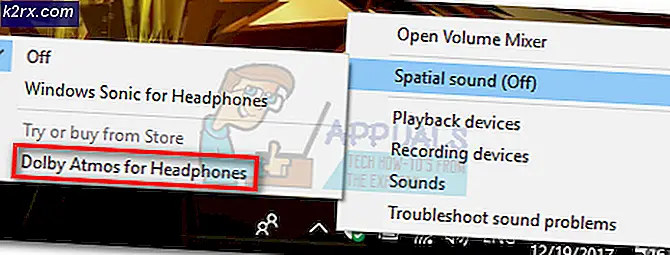วิธีส่งอีเมลภาพจาก iPad หรือ iPhone
อีเมลเดี่ยวหรือหลายรูปจาก iPhone และ iPad ของคุณ
การส่งรูปภาพ / ภาพจาก E-Mail จาก iPad หรือ iPhone ก็เหมือนกันทั้งในอุปกรณ์ยกเว้นขนาดของแท็บเล็ตซึ่งส่งผลให้เกิดมุมมองที่แตกต่างกัน โดยทั่วไปมีสองวิธีฉันจะนำคุณผ่านในคู่มือนี้ อย่างไรก็ตามสำหรับทั้งสองวิธีการทำงานเป็นเรื่องสำคัญที่ต้องมีการตั้งค่าอีเมลอยู่แล้วหากคุณไม่มีการตั้งค่าอีเมล
ดู: วิธีตั้งค่าอีเมลบน iPad / iPhone
วิธีที่ 1: การแนบรูปภาพกับอีเมล
วิธีที่ 1 มีจำนวน จำกัด และจะอนุญาตให้คุณส่งรูปภาพได้ไม่เกิน 5 รูปเท่านั้น
1. เปิดแอป รูปภาพ โดยแตะไอคอน รูปภาพ บนหน้าจอ iPhone / iPad ของคุณ
2. แตะ อัลบั้ม ที่มีภาพที่คุณต้องการส่ง
3. แตะ เลือก
PRO TIP: หากปัญหาเกิดขึ้นกับคอมพิวเตอร์หรือแล็ปท็อป / โน้ตบุ๊คคุณควรลองใช้ซอฟต์แวร์ Reimage Plus ซึ่งสามารถสแกนที่เก็บข้อมูลและแทนที่ไฟล์ที่เสียหายได้ วิธีนี้ใช้ได้ผลในกรณีส่วนใหญ่เนื่องจากปัญหาเกิดจากความเสียหายของระบบ คุณสามารถดาวน์โหลด Reimage Plus โดยคลิกที่นี่4. แตะ 5 รูปที่คุณต้องการส่งอีเมลไม่เกิน 5 หากคุณเลือกมากกว่า 5 แล้วตัวเลือก จดหมาย จะหายไป
5. แตะ ลูกศรขึ้น และเลือกอีเมล
6. ในขณะนี้คุณจะถูกนำไปยังแอปพลิเคชันเมลโดย เปิดมุมมองการเขียน พิมพ์ที่อยู่อีเมลหัวข้อในฟิลด์ ถึง และ หัวเรื่อง และแตะส่ง
วิธีที่ 2: การคัดลอกและวางรูปภาพลงในอีเมล
ด้วย วิธีที่ 2 คุณสามารถแนบภาพจำนวนมากโดยไม่มีปัญหาหรือจ่ายเงินสำหรับแอปใด ๆ
1. เปิดแอป รูปภาพ และเลือก อัลบั้ม ของคุณ
2. แตะ แก้ไข และเลือก รูปภาพที่ คุณต้องการคัดลอก
3. แตะ ลูกศรขึ้น ที่ด้านล่างและแตะ คัดลอก
4. ไปที่ Mail จาก หน้าจอโฮม
5. แตะ สัญลักษณ์ Pen เพื่อเข้าสู่การ เขียนคอมโบ
6. พิมพ์ที่ อยู่ผู้รับ และชื่อ เรื่อง
จากนั้นพื้นที่ที่คุณเขียนข้อความแตะสองครั้งและแตะ วาง
8. จะแนบรูปภาพทั้งหมดที่คุณคัดลอกไว้กับข้อความ
PRO TIP: หากปัญหาเกิดขึ้นกับคอมพิวเตอร์หรือแล็ปท็อป / โน้ตบุ๊คคุณควรลองใช้ซอฟต์แวร์ Reimage Plus ซึ่งสามารถสแกนที่เก็บข้อมูลและแทนที่ไฟล์ที่เสียหายได้ วิธีนี้ใช้ได้ผลในกรณีส่วนใหญ่เนื่องจากปัญหาเกิดจากความเสียหายของระบบ คุณสามารถดาวน์โหลด Reimage Plus โดยคลิกที่นี่